- Игре могу бити изузетно фрустрирајуће када доживите високе падове ФПС-а.
- Да бисте их поправили и уживали у глатком игрању, следите доле наведене кораке.
- За додатну помоћ у побољшању свог живота помоћу рачунара посетите наш Одељак за решавање проблема.
- Желите да сазнате више о играма? Истоимени Одељак за игре је овде за вас!

Овај софтвер ће поправити уобичајене рачунарске грешке, заштитити вас од губитка датотека, малвера, квара хардвера и оптимизирати ваш рачунар за максималне перформансе. Решите проблеме са рачунаром и уклоните вирусе сада у 3 једноставна корака:
- Преузмите алатку за поправак рачунара Ресторо који долази са патентираним технологијама (патент доступан овде).
- Кликните Покрените скенирање да бисте пронашли проблеме са Виндовсом који би могли да узрокују проблеме са рачунаром.
- Кликните Поправи све да бисте решили проблеме који утичу на сигурност и перформансе рачунара
- Ресторо је преузео 0 читаоци овог месеца.
У савршеном паралелном универзуму, играчи не пате од високих падова ФПС-а. Ова куга може бити ужасан проблем и није лако одредити решење јер је у игри толико различитих фактора.
Виндовс 10 полако постаје избор број један за играње, иако више зато што је то део захтева, а мање по избору играча. Па ипак, падови ФПС утичу на све системе, чак свемогући Виндовс 7.
Изненадно муцање које вас слама играчко искуство, посебно у више играча игре где је оптимална брзина ФПС обавезна, може бити прилично тешко адресирати.
Нарочито ако се појаве изненада, без икаквог доброг објашњења у позадини. Срећом, припремили смо детаљну листу свих решења која су нам прошла кроз главу и пружили их у наставку.
У случају да сте набасали на проблеме са ФПС-ом и нисте сигурни како да се носите са њима, проверите доњу листу. Један читалац предлаже да једноставно рестартујете рачунар, па почните с тим пре свега.
Како могу да поправим високе падове ФПС током играња на Виндовс 10?
- Уверите се да су ваши ГПУ управљачки програми дорасли задатку
- Потражите малвер
- Испуните системске захтеве
- Проверите хлађење и прегледајте ЦПУ
- Проверите ХДД
- Проверите везу
- Измените подешавања у игри и напајање
- Не користите уграђени звучни уређај
- Ажурирајте Виндовс, ДирецтКс и редовите дистрибуције
- Онемогућите позадинске програме
- Поново инсталирајте игру
1. Уверите се да су ваши ГПУ управљачки програми дорасли задатку
ГПУ возача су додирљива тема, посебно у оперативном систему Виндовс 10 где функција Виндовс Упдате управља управљачким програмима.
Већину времена генерички управљачки програм неће бити довољан и сви смо добро свесни да ће чак и врхунски ГПУ неуспешно пропасти без одговарајуће софтверске подршке.
У већини сценарија биће вам потребни најновији управљачки програми које пружа ОЕМ, али то није правило. Неки корисници су решили проблем ГПУ пригушивање и пад високих ФПС инсталирањем старије верзије управљачких програма.
Дакле, нажалост, морате провести неко време експериментишући са доступним управљачким програмима док не пронађете прави управљачки програм за свој ГПУ. Ово су званичне веб локације за подршку за главне ОЕМ произвођаче:
- НВидиа
- АМД / АТИ
- Интел
Ако користите застарели ГПУ, обавезно инсталирајте старе управљачке програме. Није од највеће важности за оне који подржавају Виндовс 10. Понекад ће радити без обзира.
Ажурирајте управљачке програме аутоматски

ДриверФик помоћи ће вам да аутоматски ажурирате управљачке програме и спречите оштећење рачунара настало инсталирањем погрешних верзија управљачких програма.
После неколико тестова, наш тим је закључио да је ово најбоље аутоматизовано решење.
Ево кратког водича о томе како га користити:
- Преузети и инсталирати ДриверФик
- Покрените ДриверФик.
- Сада би требало да започне аутоматско скенирање вашег система
- Ово ће открити све застареле, покварене или недостајуће управљачке програме са вашег рачунара.

- ДриверФик ће вам сада показати све управљачке програме које треба поправити.
- Изаберите управљачке програме које треба поправити.

- Изаберите управљачке програме које треба поправити.
- Сачекајте да ДриверФик преузме и инсталира најновији возача

- Поново покренути свој рачунар

ДриверФик
Овај лагани и преносиви алат ће сам открити све недостајуће управљачке програме и ажурирати их што је пре могуће.
Посетите сајт
Међутим, можете покушати и ручно да ажурирате управљачке програме помоћу Менаџера уређаја, мада то не даје увек најбоље резултате.
Сада, ако функција Виндовс 10 Упдате присилно инсталира другу верзију, можете да вратите управљачке програме и онемогућите аутоматско ажурирање управљачких програма. Ево како се то ради:
- У Виндовс трака за претрагу, тип Контрола и отворен Контролна табла.
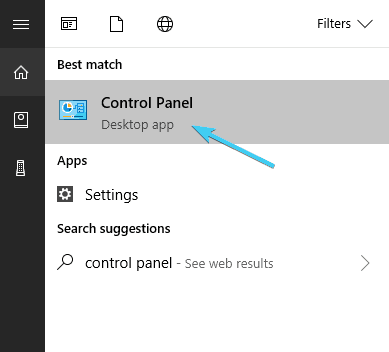
- Од Приказ категорија, отворен Систем и безбедност.
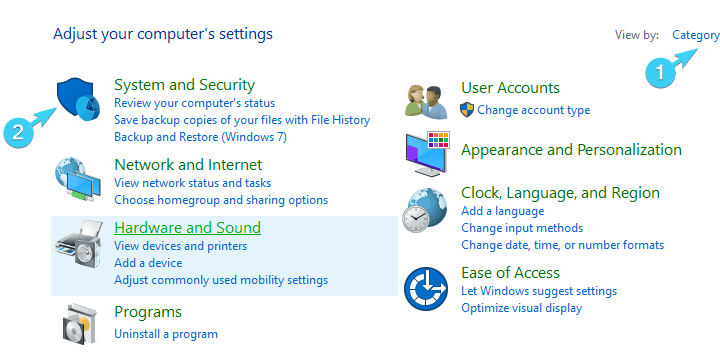
- Отвори Систем.
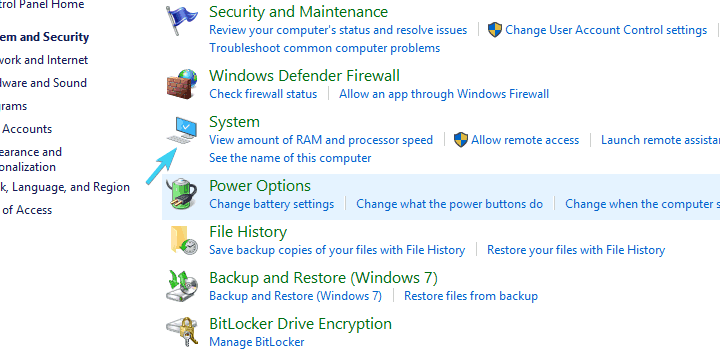
- Изаберите Напредна подешавања система са левог окна.
- Отвори Поставке инсталације уређаја под Хардвер таб.

- Изаберите „Не‘Из дијалошког оквира.
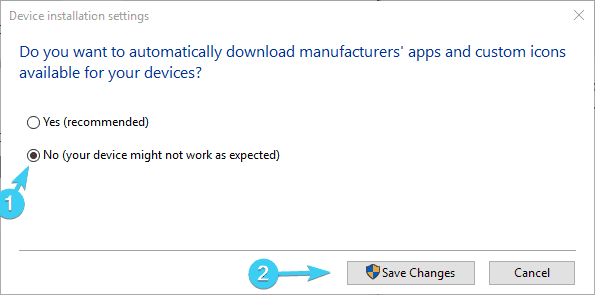
- Потврдите промене, кликните десним тастером миша на Старт и отвори Менаџер уређаја.
- Проширити Дисплаи адаптери.
- Десни клик на ваш ГПУ и отворите Пропертиес.
- Под Возач таб, кликните Врати возач.
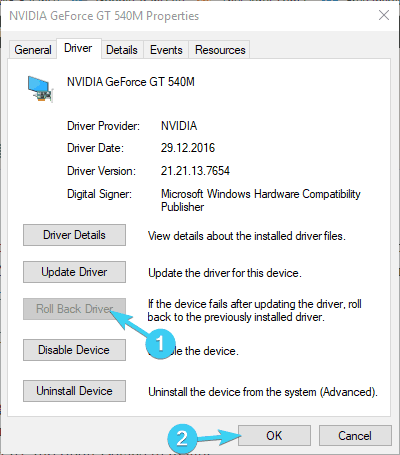
- Поново покрените свој рачунар и потражите промене.
Ако Виндовс не може аутоматски да пронађе и преузме нове управљачке програме, узмите ствар у своје руке овај користан водич.
Желите најновије управљачке програме за ГПУ? Означите ову страницу обележивачима и будите у току са најновијим и најбољим.
2. Потражите малвер

Злонамерни софтвер је још један изводљив разлог за могући пад ФПС-а и уопште перформансе апликације која је толико захтевна колико је модерна игра.
Има их десетак инфекције малвером који могу нанети системске проблеме, али морамо да изоставимо адвер и погрешно инсталирани блоатваре који обично ради у позадини.
Узимајући у обзир недавне трикове са криптовалутом које неке веб локације користе (наравно користе вашу ЦПУ снагу за вађење без вашег пристанка), мораћете да појачајте своју антивирусну игру и сходно томе заштитити.
У основи можете да користите било који независни антивирус, али наше оружје које одаберемо јеБитдефендер Антивирус Плус, са врхунским стопама детекције и одличном заштитом у реалном времену. Пазите да то проверите.

Битдефендер Антивирус Плус
Набавите антивирусни алат који неће утицати на ФПС ваших омиљених игара одабиром Битдефендер Антивирус плус!
Добити сада
Тражите најбоља антивирусна решења која су тренутно доступна? Погледајте ову листу са нашим најбољим изборима!
С друге стране, можете користити чак и уграђено Виндовс решење, названо Виндовс Дефендер, и његову функцију ванмрежног дубоког скенирања за прецизнији приступ.
Ево како га покренути у оперативном систему Виндовс 10:
- Отвори Виндовс Дефендер из области за обавештавање на траци задатака.
- Отвори Вирус и претња заштиту.
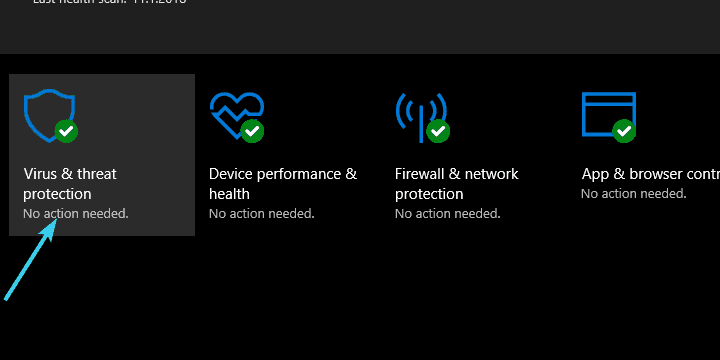
- Кликните на Напредно скенирање.
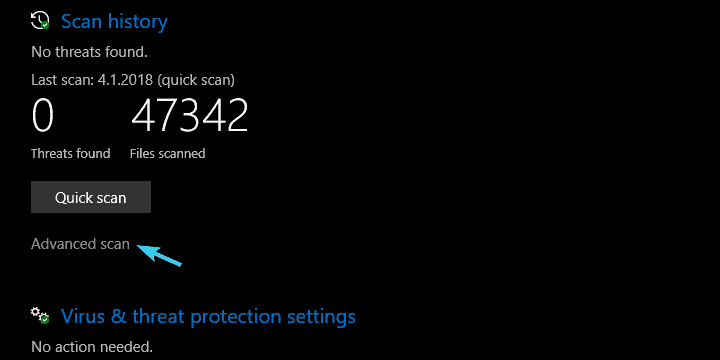
- Изаберите Скенирање ван мреже Виндовс Дефендер.
- Кликните Скенирај одмах.
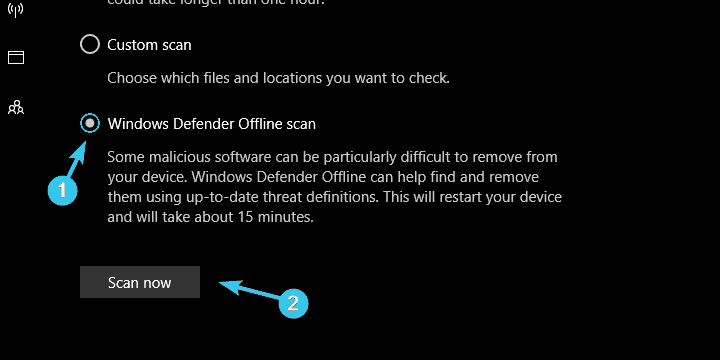
Ако су вам потребне додатне информације о томе како да извршите потпуно скенирање система директно из Виндовс Дефендер-а, погледајте овај водич.
3. Испуните системске захтеве

Иако би ово капетан Очигледно рекао, захтеви су пречесто разлог зашто су одређени игра под-изводи и чини да се ваш свет руши са сваким скоком ФПС-а.
Без обзира на то, две су ствари које требате знати о системским захтевима, а које се скривају на видном месту и често се превиђају.
Прво, минимални захтеви су нешто што бисте требали узети са мало соли. Програмер вас у основи обавештава да би ова одређена конфигурација била довољна ако желите да покренете игру.
Преведено на уобичајени језик „Само започни“. Сада вам чак ни средњи захтеви неће донети 30 до 60 фпс у секунди.
Да би се покренуо игра и очекујете врхунске перформансе, требало би да се концентришете на трећу колону - Препоручени захтеви.
Друга ствар коју превидимо када су у питању системски захтеви тиче се промена. Већина популарних игара добива честа ажурирања која могу и утицаће на процесорску снагу вашег играћег уређаја.
Дакле, ако сте обавештени да је одређено ажурирање донело естетска побољшања, живописнију графику итд., Побрините се да га можете покренути. Сајтови попут „Можете да га покренетеСу добра полазна основа, али званични захтеви су увек они на које бисте се требали ослонити.
За боље играчко искуство препоручујемо преузимање Гаме Фире бесплатно. Помоћи ће код различитих проблема са играма, као што су низак ФПС, заостајање и спор ПЦ.
4. Проверите хлађење

Прегревање. Не постоји ниједан проблем повезан са хардвером који представља већу претњу рачунару од прегревања. Будући да се данас позивамо на скокове ФПС-а и нагле падове, прегревање је вероватно највећи осумњичени за проблем који је у питању.
Замислимо уобичајени сценарио: игру започињете након што ПЦ не ради, игра функционише сјајно до неког времена, а онда ФПС одлази у пакао. То је због тога што се ЦПУ и / или ГПУ прегревају и због тога имају слабе перформансе.
Да би се самостално сачували под јаком врућином и избегли кварове, главне компоненте рачунара почињу да раде спорије. Коначно, ваш рачунар би се требао насилно искључити ако температуре пређу дозвољене границе.
За почетак, побрините се да набавите одговарајући софтвер за надзор температуре. Као СпеедФан, на пример. Изнад 90-95 степени Целзијуса су температуре које ћете морати да избегавате да бисте избегли пад перформанси и, у најгорем случају, критично оштећење хардвера.
Шта учинити побољшати систем хлађења и смањити температуре током играња?
Прво, мораћете да упрљате руке и очистите унутрашњост кућишта рачунара. Посебан фокус треба да буде на издувним гасовима и хладњацима.
Такође, замена термалне пасте требало би да буде норма за сваког корисника. Тежи да изгуби своју функционалност након неколико месеци, па обавезно примените нови слој у складу с тим.
Даље, не смета додавање додатних вентилатора и побољшање хлађења јединице. Међутим, пре тога још једном проверите могућности ПСУ.
Покрените скенирање система да бисте открили потенцијалне грешке

Преузмите Ресторо
Алат за поправак рачунара

Кликните Покрените скенирање да бисте пронашли проблеме са Виндовсом.

Кликните Поправи све да реши проблеме са патентираним технологијама.
Покрените скенирање рачунара помоћу алатке за обнављање система Ресторо да бисте пронашли грешке које узрокују сигурносне проблеме и успоравање. По завршетку скенирања, поступак поправке ће оштећене датотеке заменити новим Виндовс датотекама и компонентама.
Ваш лаптоп се прегрева? Погледајте овај невероватни водич и брзо решите проблем!
5. Проверите ХДД

Још један важан део који може и сигурно ће утицати на укупне перформансе игара је чврсти диск. Чврсти диск је вероватно највише склон кваровима и временом ће, у поређењу са ЦПУ или ГПУ, изгубити почетне вредности перформанси.
Ово се, наравно, односи само на физичке дискове, не ССД.
Не постоји тачно процењена тачка када ће ваш ХДД почети да се понаша лоше, али све током 3 године указује на пад перформанси. Можете ли питати да ли ово може утицати на играње игре.
Проверите здравље чврстог диска помоћу ових невероватних алата!
Свакако може. Игре се инсталирају на ХДД, а самим тим и на споре брзине читања / писања могу проузроковати пад перформанси, ФПС скокови и сличне непријатности.
Ево неколико корака које можете предузети да бисте идентификовали проблем са ХДД-ом и поступили у складу са тим ако постоји проблем:
- Користите „цхкдск‘Команда или софтвер независног произвођача за скенирање грешака на хард диску.
- У Виндовс траку за претрагу откуцајте Командна линија, кликните десним тастером миша и покрените га као администратор.
- У командну линију откуцајте следећу команду и притисните Ентер:
цхкдск / ф Ц: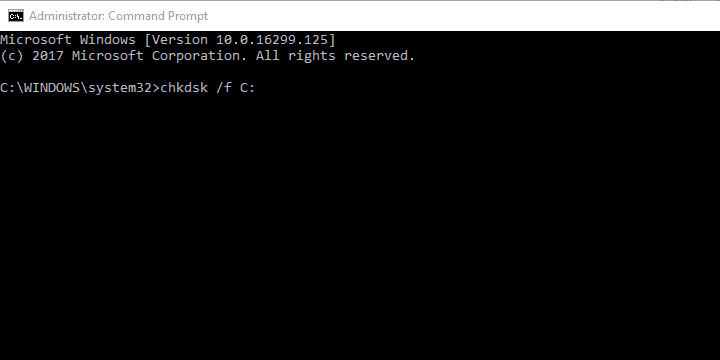
- Заменити Ц: са другим партицијским словима ако је другачије именовано.
Ако имате проблема са приступом командној линији као администратор, онда је боље детаљније погледајте овај водич.
цхкдск вас боли од главобоље? Погледајте овај брзи водич да бисте решили проблеме са њим.
- Дефрагментирајте свој ХДД (немојте то радити на ССД дисковима):
- Отвори Овај ПЦ.
- Кликните десним тастером миша на било коју партицију и отворите Својства.
- Изаберите Алати трака са алаткама.
- Кликните Оптимизира под 'Оптимизујте и дефрагментирајте погон‘Одељак.
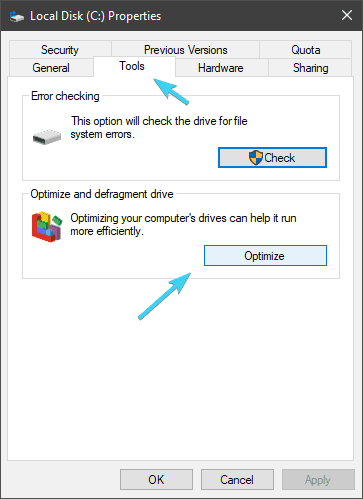
- По потреби анализирајте и дефрагментирајте партиције појединачно.
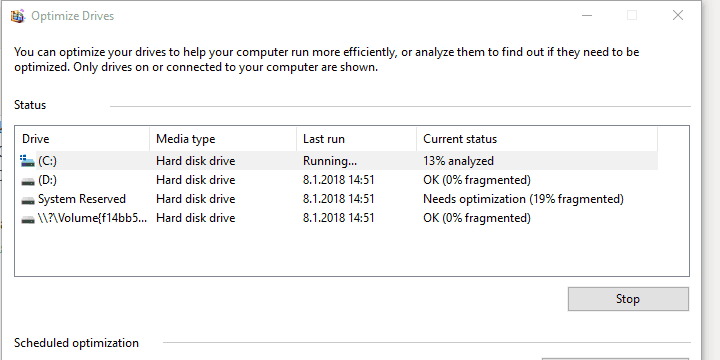
- Инсталирајте игре на ССД ако их имате на располагању.
Ако не желите да користите алатку за дефрагментацију која је укључена у Виндовс 10, можете да користите алтернативни услужни програм за подешавање. Погледајте ову листу уз наше најбоље одабире и одаберите ону која вам највише одговара.
Већина корисника оперативног система Виндовс 10 има застареле управљачке програме. Будите корак испред користећи овај водич.
6. Проверите везу
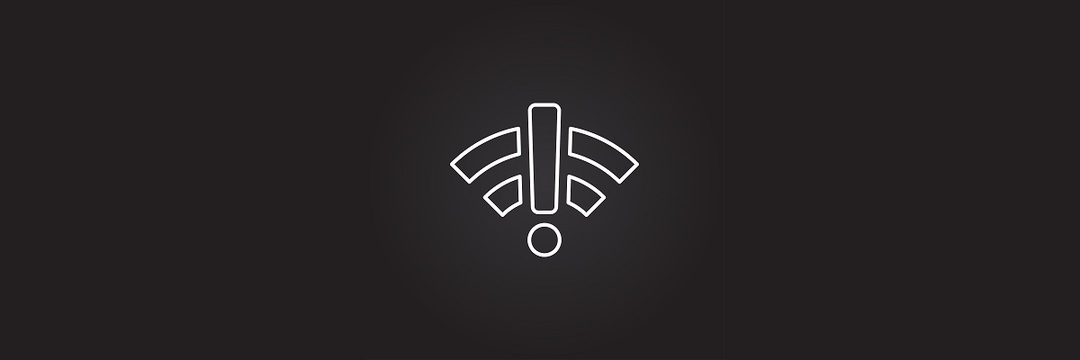
У случају да играте интернет игра и имате проблема са ФПС-ом, саветујемо вам да проверите и везу. У већини сценарија није реч о брзини пропусног опсега (на то може донекле утицати), већ о кашњењу пакета података.
Ово се мери у милисекундама и указује на кашњење између корисника и саме мреже.
У основи, што је већа латенција - лошији су перформанси игре. Можете да проверите кашњење, овде. Требаће вам мање од 50 мс да бисте без проблема уживали у мрежним сесијама.
Поред тога, саветује се да се приликом играња на мрежи користи жичана веза, а не Ви-Фи. Такође, поново покрените рутер или модем ако наиђете на проблеме и проверите подешавања прослеђивања портова за ту одређену игру.
7. Измените подешавања у игри и напајање
- Десни клик на Икона батерије у пољу за обавештавање и отворите Опције напајања.
- Изаберите Високих перформанси.
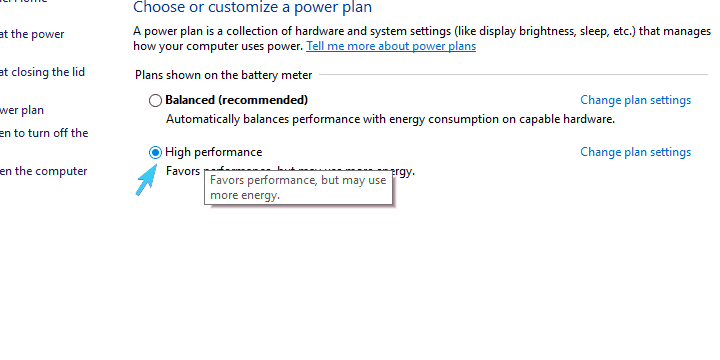
- Затвори прозор.
Неће сва графичка подешавања представљена у модерним играма радити за сваку постојећу конфигурацију. Дакле, ако имате мањих проблема са падовима ФПС-а, обавезно промените графичке опције.
Онемогућавање сенки и уклањање алиаса увек је добро за почетак. Такође, Всинц неће добро радити са одређеним графичким процесорима.
Покушајте са различитим варијацијама док не пронађете ону која оптимизује перформансе и квалитет, а истовремено задржава прихватљиве нивое ФПС-а.
Све зависи од ваше конфигурације и начина на који је игра оптимизована или није за ту конфигурацију. А понекад ће вам чак и врхунски рачунари сметати због лоше оптимизованог мотора.
Неки програмери воле да раде свој посао тако, посебно са прикључцима конзоле.
Такође, важно је споменути и управљање напајањем преносног рачунара, јер може успорити активност процесора ако поставите уравнотежени или штедљиви режим. Најбољи план за игре су високе перформансе.
Можда се чини да између планова нема велике разлике, али постоје скривене погодности које их разликују.
Не можете да пронађете режим високих перформанси? Погледајте овај водич и решите проблем једном заувек!
8. Не користите уграђени звучни уређај
- Кликните десним тастером миша на Старт и отворите Менаџер уређаја.
- Проширити Контролери за звук, видео и игре.
-
ажурирање звучни управљачки програми или деинсталирати уграђени звучни уређај и држите се Реалтек.
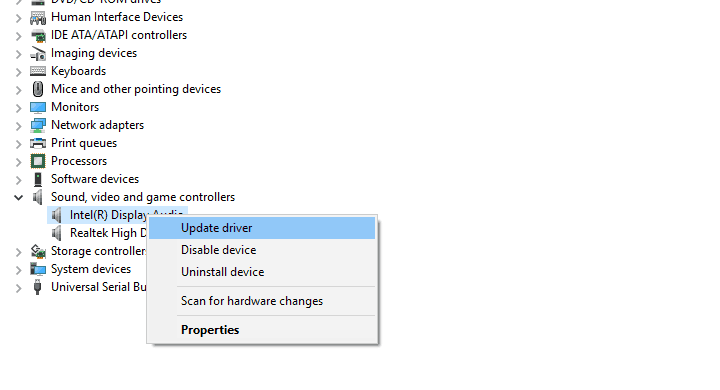
- Поново покрените свој рачунар и потражите промене.
Из неког чудног разлога, неки корисници су пријавили проблеме са уграђеним звучним уређајем који се без очигледног разлога сударао са ГПУ управљачким програмима и узрокује проблеме са звуком и ФПС скокове.
Сада можете покушати да ажурирате или поново инсталирате наменски управљачки програм или да га у потпуности деинсталирате и придржавате се алтернативних звучних управљачких програма.
9. Ажурирајте Виндовс, ДирецтКс и редовите дистрибуције
Сваки страствени играч зна да постоје додатне бочне апликације које требате инсталирати да бисте покренули било коју игру. Углавном долазе са инсталатором игара и углавном се аутоматски аутоматски инсталирају након тога.
Међутим, неким играма недостају пратеће апликације које су од највеће важности.
Прво и најважније, требаће вам одговарајућа верзија ДирецтКс Време извођења како би се игра уопште покренула. Даље, постоје Висуал Ц ++ библиотеке које треба инсталирати, заједно са .НЕТ Фрамеворк.
Сада постоје разне верзије свих тих секундарних апликација (за другачији систем архитектуре), па је најбољи начин инсталирати најновије и оне који су били активни када је појавила се игра.
У основи имам сваки Висуал Ц ++, почев од верзије 2005. За сваки случај и ништа вас не кошта. Будући да их све пружа Мицрософт, требало би да их лако пронађете, овде.
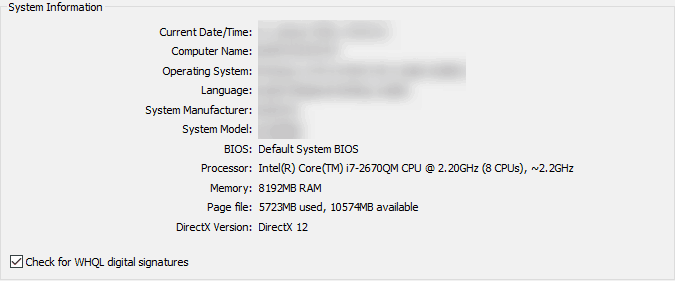
Директно гледано, лако можете сазнати коју верзију подржава ваша графичка картица, односно игра. Виндовс 10 аутоматски добија ДирецтКс ажурирања путем услуге Виндовс Упдате. Могу се наћи старије верзије, овде.
10. Онемогућите позадинске програме
Ево листе програма које бисте требали избегавати током играња игара:
- ВоИП програми попут Скипе-а.
- Пеер-2-пеер апликације попут уТоррент-а.
- Менаџери за преузимање.
- Прегледачи (гледамо вас, Цхроме).
- Софтвер за снимање и стриминг уживо.
Одређени позадински програми познати су по преусмеравању ресурса, што их чини прилично непожељним током играња игара. Онемогућавање њихових позадинских процеса требало би да побољша перформансе у игри и смањи пад ФПС-а.
Ако имате довољно моћан рачунар, већина позадинских апликација неће утицати на брзину кадрова. Они које смо пријавили смањују вашу пропусност, што може бити проблем за игре за више играча, зависне од везе.
Погледајте овај сјајни водич за бржи рад рачунара у играма!
Такође, можете омогућити или онемогућити ново представљену траку игара у оперативном систему Виндовс 10. Ево како се то ради:
- Притисните Виндовс тастер + И за отварање Подешавања.
- Отвори Гаминг.
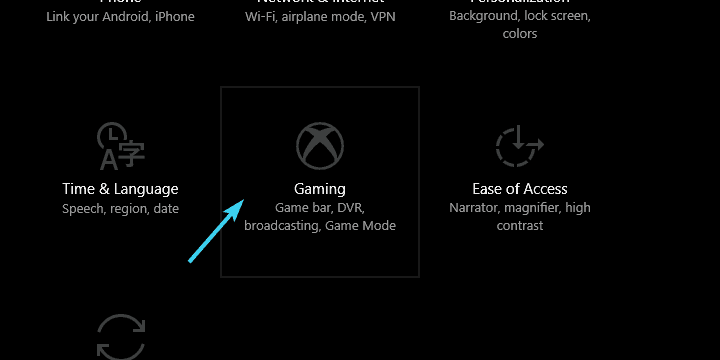
- Отвори Бар за игре са левог окна.
- Искључи ”Снимајте исечке из игре, снимке екрана и емисије помоћу траке за игре”.
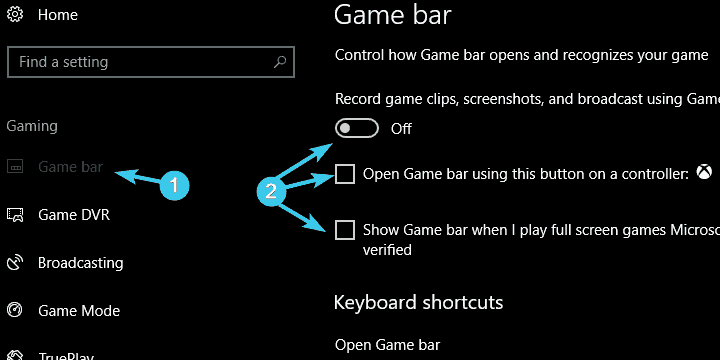
- Уклоните ознаку из „Прикажи траку са играма када играм игре преко целог екрана које је Мицрософт верификовао”Кутија.
Ако имате проблема са отварањем апликације Подешавање, погледајте овај чланак да бисте решили проблем.
11. Поново инсталирајте игру

Коначно, ако вам ниједан од претходних корака није помогао уклањањем или бар смањењем скокова и падова ФПС у игри, ми ћемо саветује вам да поново инсталирате игру или проверите њен интегритет код клијента који подржава (Стеам, Оригин, Баттле.нет нуде интегритет провере).
Чиста поновна инсталација је увек одрживо решење, посебно ако за то користите софтвер независних произвођача обришите регистар улази.
Постоји више алата који одговарају овом опису, а многи од њих су бесплатни. Али, ако желите нешто што је на висини задатка кад год то затражите, ИОбит Унинсталлер 10 ПРО је најбоље решење и топло га препоручујемо.
Треба вам више опција? Ево најбољих деинсталатора које тренутно можете користити!
Можете га испробати бесплатно, јер нуди пробни период, и сами сазнајте колико је користан.
То би требало да закључи овај дугачки, али надам се информативан чланак. У случају да имате нешто да додате на листу или ако имате питања у вези са решењима која смо већ објавили, слободно то учините у одељку за коментаре испод.
 И даље имате проблема?Поправите их помоћу овог алата:
И даље имате проблема?Поправите их помоћу овог алата:
- Преузмите овај алат за поправак рачунара оцењено одличним на ТрустПилот.цом (преузимање почиње на овој страници).
- Кликните Покрените скенирање да бисте пронашли проблеме са Виндовсом који би могли да узрокују проблеме са рачунаром.
- Кликните Поправи све да реши проблеме са патентираним технологијама (Ексклузивни попуст за наше читаоце).
Ресторо је преузео 0 читаоци овог месеца.


